
OWNER'S MANUAL
TYPE: Wi-Fi MODEM
EN ENGLISH BG БЪЛГАРСКИ CZ ČEŠTINA DA DANSK DE DEUTSCH
EL ΕΛΛΗΝΙΚΑ ES ESPAÑOL ET EESTI FI SUOMI FR FRANÇAIS
GA GAEILGE HR HRVATSKI HU MAGYAR IT ITALIANO LT LIETUVIŲ
LV LATVIEŠU MK МАКЕДОНСКИ MT MALTI NL NEDERLANDS NO NORSK
PL POLSKI PT PORTUGUÊS RO ROMÂNĂ SK SLOVENČINA SL SLOVENŠČINA
SQ SHQIP SR SRPSKI SV SVENSKA BS BOSANSKI
MFL70584701
Rev.03_081820
www.lg.com
Copyright © 2018 - 2020 LG Electronics Inc. All Rights Reserved

FUNZIONI SMART
Applicazione LG ThinQ
Questa caratteristica è disponibile solo sui modelli
con logo o
L’applicazione LG ThinQ permette di comunicare
con l’elettrodomestico tramite uno smartphone.
Caratteristiche dell’applicazione
LG ThinQ
È possibile comunicare con l’elettrodomestico da
uno smartphone usando le comode funzioni smart.
Smart Diagnosis
• Se si riscontra un problema durante l’uso
dell’elettrodomestico, questa funzione smart
diagnosis aiuterà a diagnosticare il problema.
ThinQ
.
Disattivare la Conn. dati o i Dati cellulare dal
2
proprio smartphone.
Collegare lo smartphone al router wireless.
3
IT
Impostazioni
• Ti permette di impostare diverse opzioni
relative all'elettrodomestico direttamente
all'interno dell'app.
NOTA
• Se si cambia il router wireless, il fornitore
di servizi internet o la password, eliminare
l’elettrodomestico registrato dall’applicazione
LG ThinQ e registrarlo nuovamente.
• L'applicazione è soggetta a modifiche senza
preavviso, a scopo di miglioramento del
prodotto.
• Le caratteristiche possono variare in base al
modello.
Prima di utilizzare l’applicazione
LG ThinQ
Controllare la distanza tra il dispositivo e il
1
router wireless (rete Wi-Fi).
• Se la distanza tra il dispositivo e il router
fosse eccessiva, la potenza del segnale
si indebolirebbe. Potrebbe volerci quindi
molto tempo per effettuare la registrazione
o l'installazione potrebbe non andare a
buon fine.
NOTA
• Per verificare la connessione Wi-Fi, controllare
che l’icona sul pannello di controllo sia
illuminata.
• Il dispositivo supporta soltanto reti Wi-Fi a
2,4 GHz. Per controllare la frequenza della
propria rete, è necessario contattare il provider
di servizi internet o fare riferimento al proprio
manuale per il router wireless.
• LG ThinQ non è responsabile di eventuali
problemi relativi alla connessione di rete né di
guasti, malfunzionamenti o errori causati dalla
connessione di rete.
• In caso di problemi di connessione
dell'elettrodomestico alla rete Wi-Fi, è possibile
che l'elettrodomestico sia troppo distante dal
router. Acquistare un ripetitore Wi-Fi (range
extender) per aumentare l'intensità del segnale
Wi-Fi.
• La connessione Wi-Fi potrebbe non avvenire o
potrebbe interrompersi a causa dell'ambiente
della rete domestica.
• La connessione di rete potrebbe non
funzionare correttamente a seconda del
fornitore del servizio Internet.
• L'ambiente wireless circostante potrebbe
causare rallentamenti nel servizio di rete
wireless.
54

IT
• Il dispositivo non può essere registrato a
causa di problemi con la trasmissione del
segnale wireless. Disconnettere il dispositivo e
aspettare per circa un minuto prima di provare
nuovamente.
• Se il firewall sul router wireless è attivo,
disattivarlo o aggiungere una eccezione.
• Il nome della rete wireless (SSID) dovrebbe
essere una combinazione di lettere inglesi e
numeri. (Non utilizzare caratteri speciali)
• L'interfaccia utente smartphone (IU) può
variare a seconda del sistema operativo mobile
(OS) e del produttore.
• Se il protocollo di sicurezza del router è
impostato su WEP, potrebbe non essere
possibile impostare la rete. Cambiare il
protocollo (WPA 2 è quello consigliato) e
registrare nuovamente il prodotto.
Installazione dell’applicazione LG
ThinQ
Cercare l’applicazione LG ThinQ per smartphone
su Google Play o Apple App Store. Seguire le
istruzioni per scaricare e installare l’applicazione.
Informazioni avviso software
Open Source
Per ottenere il codice sorgente contenuto in questo
prodotto secondo quanto consentito dalle licenze
GPL, LGPL, MPL e altre licenze Open Source,
visitare http://opensource.lge.com.
In aggiunta al codice sorgente, sono disponibili per
il download tutti i termini di licenza, le esclusioni di
responsabilità e le relative note di copyright.
LG Electronics fornirà anche il codice open source
su CD-ROM su richiesta tramite e-mail all'indirizzo
opensource@lge.com addebitando il costo delle
spese di distribuzione (ad esempio il costo di
supporti, spedizione e gestione). L’offerta è valida
per un periodo di tre anni a partire dalla nostra
ultima spedizione di questo prodotto. L’offerta è
valida per gli utenti che avranno ricevuto queste
informazioni.
55
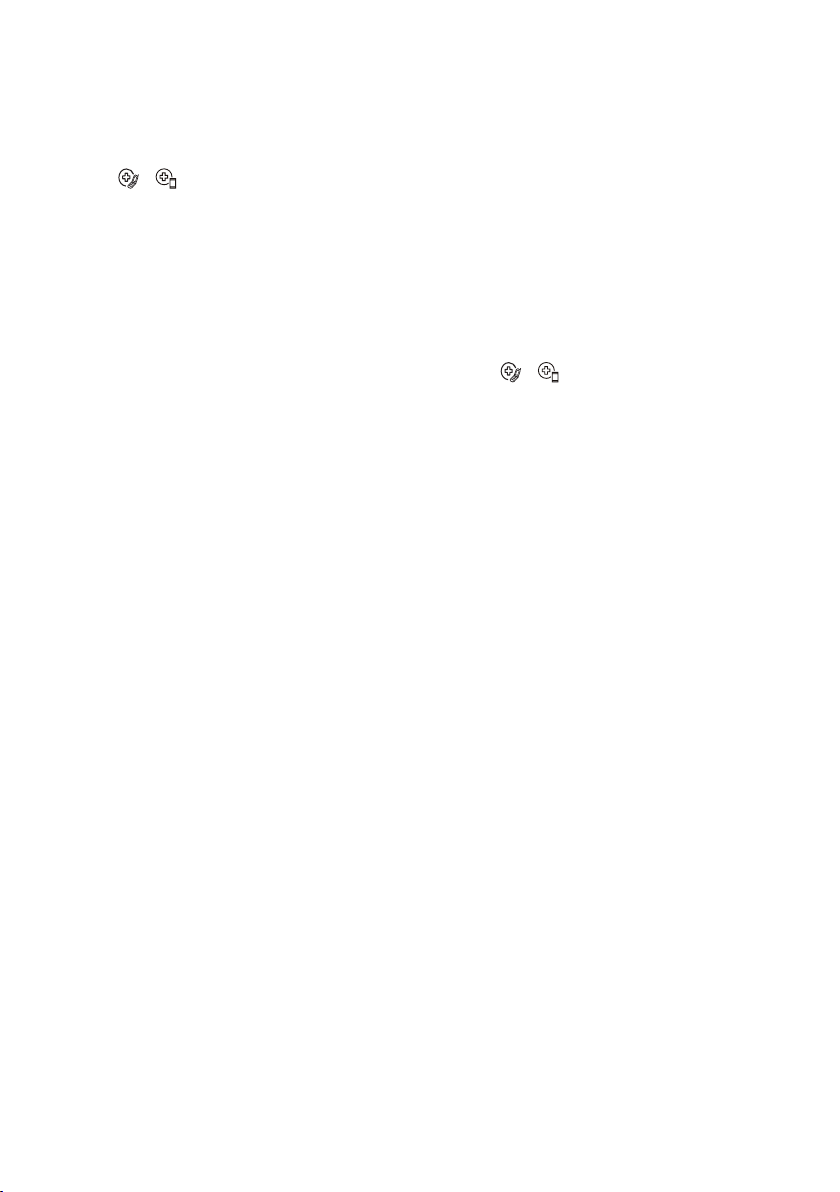
IT
Smart Diagnosis
Questa caratteristica è disponibile solo sui modelli
con logo o .
Utilizzare questa caratteristica aiuterà a
diagnosticare e risolvere problemi con
l’elettrodomestico.
NOTA
• Per motivi non imputabili a negligenza da parte
di LGE, il servizio potrebbe non funzionare per
via di fattori esterni quali, ma non solo, Wi-Fi
non disponibile, Wi-Fi non connessa, politica
dell’app store locale o app non disponibile.
• La caratteristica potrebbe essere soggetta
a cambiamenti senza preavviso e potrebbe
avere una forma diversa in base alla posizione
dell’utente.
Utilizzare LG ThinQ per
diagnosticare problemi
Se si riscontra un problema con l’elettrodomestico
dotato di Wi-Fi, è possibile trasmettere ad uno
smartphone i dati per la risoluzione del problema
utilizzando l’applicazione LG ThinQ.
• Lanciare l’applicazione LG ThinQ e
selezionare la caratteristica Smart Diagnosis
nel menu. Seguire le istruzioni fornite
nell’applicazione LG ThinQ.
Utilizzare Audible Diagnosis per
diagnosticare problemi
Seguire le istruzioni di seguito per usare il metodo
di diagnosi sonoro.
• Lanciare l’applicazione LG ThinQ e
selezionare la caratteristica Smart Diagnosis
nel menu. Seguire le istruzioni per audible
diagnosis fornite nell’applicazione LG ThinQ.
Inserire correttamente la spina nella presa.
1
Accostare il microfono dello smartphone al
2
logo o .
Tenere premuto il pulsante DIAGNOSIS
3
[5 s] per 5 o più secondi mentre si tiene il
microfono dello smartphone sul logo fino al
completamento del trasferimento dati.
• Mantenere lo smartphone in posizione fino
al termine del trasferimento dati. Viene
visualizzato il tempo di trasferimento dei
dati rimanente.
Quando il trasferimento dei dati è stato
4
completato, la diagnosi verrà visualizzata
nell’applicazione.
NOTA
• Per risultati ottimali, non spostare il telefono
durante la trasmissione dei toni.
• Ridurre al minimo la rumorosità dell'ambiente,
altrimenti il telefono potrebbe non ricevere i
segnali acustici emessi dall'unità interna.
56

RISOLUZIONE DEI PROBLEMI
Funzione di autodiagnosi
Questo prodotto è dotato di una funzione di autodiagnosi. Se si verifica un errore, la spia dell'unità
interna lampeggia a intervalli di 2 secondi. Se si verifica questa situazione, rivolgersi al rivenditore
locale o al centro assistenza.
Prima di chiamare l'assistenza
Prima di rivolgersi al centro assistenza, effettuare i controlli di seguito indicati. Se il problema non si
risolve, rivolgersi all'assistenza tecnica locale.
Sintomi Possibili cause e rimedi
La password per il Wi-Fi con la quale si sta tentando di accedere non
è corretta.
• Cercare la rete Wi-Fi collegata allo smartphone e rimuoverla, quindi
effettuare la registrazione dell'applicazione su LG ThinQ.
La Conn. Dati per lo smartphone sono attivi.
• Disattivare la Conn. Dati dello smartphone ed effettuare la registrazione
del dispositivo utilizzando la rete Wi-Fi.
Il dispositivo
casalingo e lo
smartphone non
sono collegati alla
rete Wi-Fi.
Il nome della rete wireless (SSID) non è stato impostato
correttamente.
• Il nome della rete wireless (SSID) dovrebbe essere una combinazione di
lettere inglesi e numeri. (Non utilizzare caratteri speciali)
La frequenza del router non è 2,4 GHz.
• È supportata solo la frequenza del router a 2,4 GHz. Impostare il router
wireless a 2,4 GHz e collegare l'applicazione al router wireless. È
possibile controllare la frequenza del router tramite il provider di servizi
Internet o il produttore del router.
La distanza tra il dispositivo e il router è eccessiva.
• Se la distanza tra il dispositivo e il router fosse eccessiva, la potenza del
segnale si indebolirebbe e la connessione potrebbe non configurarsi
correttamente. Spostare il router perché sia più vicino al dispositivo.
IT
NOTA
• A seconda del modello, alcune funzioni potrebbero non essere disponibili.
57
